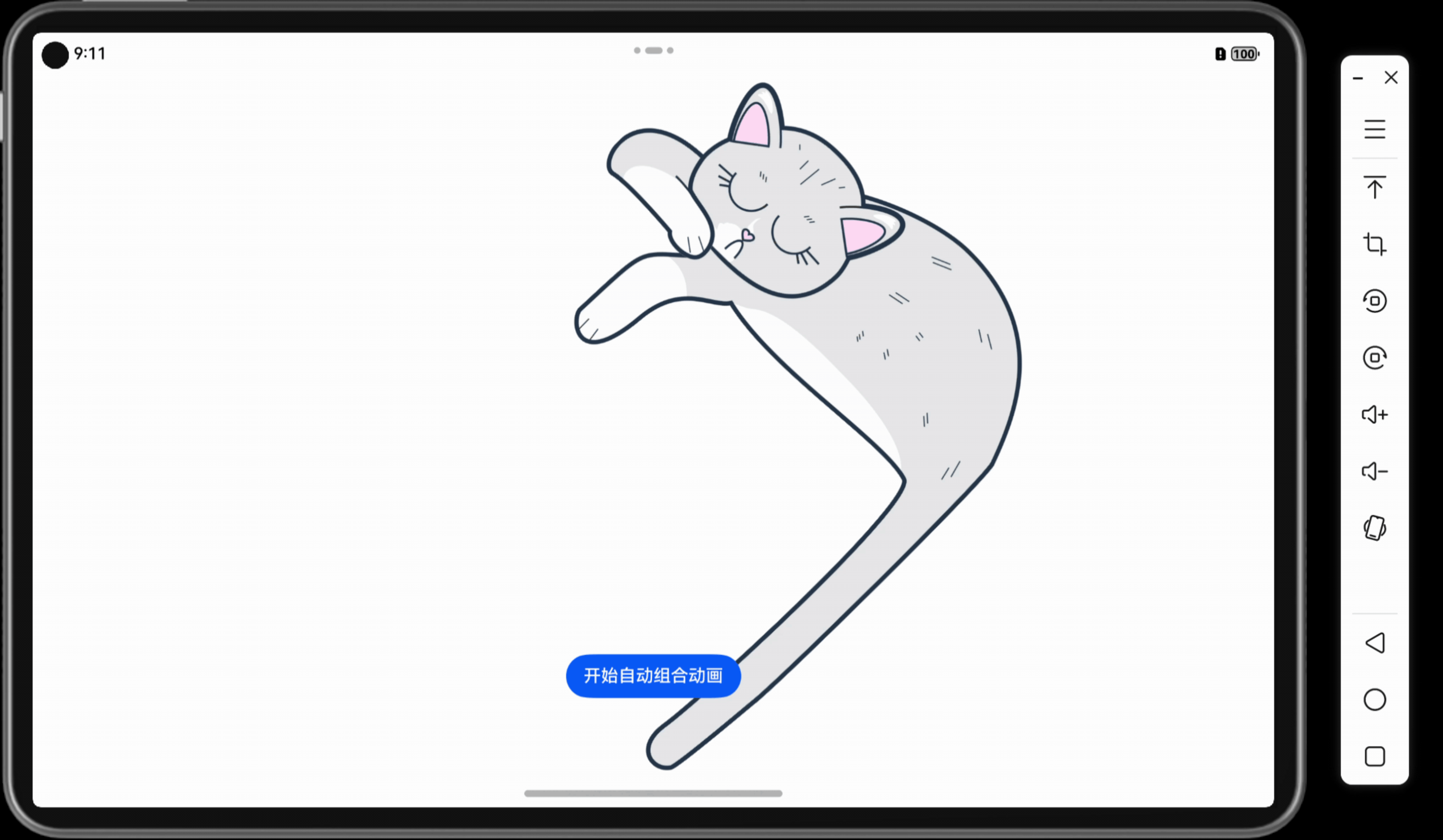目录
- 后台 API 运行
- 导入,下载包
- 端口号
- mysql 准备
- 运行
- PC(电脑端)运行
- 安装 nodejs
- 安装 yarn 及其依赖,启动服务
- 登录admin(admin123) 或 ry(admin123)
- App(移动)运行
- 下载 HBuilderX
- 运行
- app运行注意:
- 登录admin(admin123) 或 ry(admin123)
后台 API 运行
导入,下载包
- 项目文件名:my,在老师给的framework中
在 idea 中 文件——>打开——>找到my——>确认

- 右上角选中RuoYiApplication

- Maven,点击刷新,自动安装所需包
本人写的《Maven下载安装配置(环境、本地仓库、阿里云、jdk、idea)(Win11)》文章最后一步配置idea来确定使用maven的目正确
https://blog.csdn.net/just_do_it_sq/article/details/143360423?spm=1001.2014.3001.5502


端口号
- CTRL + F 搜索 application.yml
- 修改启用的端口号(默认为8080,配置文件为application.yml)

mysql 准备
- 打开 mysql图形化界面(我用的是SQLyog) ,新建连接,记住账号密码(账号:root,密码:123456)

- 创建一个名为 ruoyi 的库(不可为其他名字),用于实现 ruoyi.20241020.sql 中内容的建立,将 ruoyi.20241020.sql 中的内容复制到软件中,执行所有语句


运行
回到idea,点击运行RuoYiApplication,得到控制台如下,即为后端运行成功

PC(电脑端)运行
安装 nodejs
本人写的《node.js下载、安装、设置国内镜像源(永久)(Windows11)》
https://blog.csdn.net/just_do_it_sq/article/details/143356072?spm=1001.2014.3001.5502
安装 yarn 及其依赖,启动服务
本人写的《yarn 下载安装、下载依赖、通过 vscode 运行服务(Windows11)》https://blog.csdn.net/just_do_it_sq/article/details/143358871?spm=1001.2014.3001.5502
登录admin(admin123) 或 ry(admin123)
默认界面直接点击登录即可


App(移动)运行
下载 HBuilderX
本人写的《HBuilderX 下载安装》
https://blog.csdn.net/just_do_it_sq/article/details/143372760?spm=1001.2014.3001.5502
运行
- 用 HBuilderX 打开目录
文件——>打开目录…——>F:\qysxtmp\framework\RuoYi-App-master

- 修改配置:config.js文件(F:\qysxtmp\framework\RuoYi-App-master)中的(baseUrl: ‘http://192.168.1.29:8080’)修改为本机的IP地址(查找方法在下面),保存。


查找本机地址的方法:在 cmd 中输入ipconfig,回车,如图即为

- 在 HBuilderX 运行–>运行到浏览器–>Edge(默认浏览器),等待即可

app运行注意:
如果显示 “ 浏览器运行尚不支持此种类型文件 ”,工具——>插件安装



登录admin(admin123) 或 ry(admin123)
默认界面直接点击登录即可








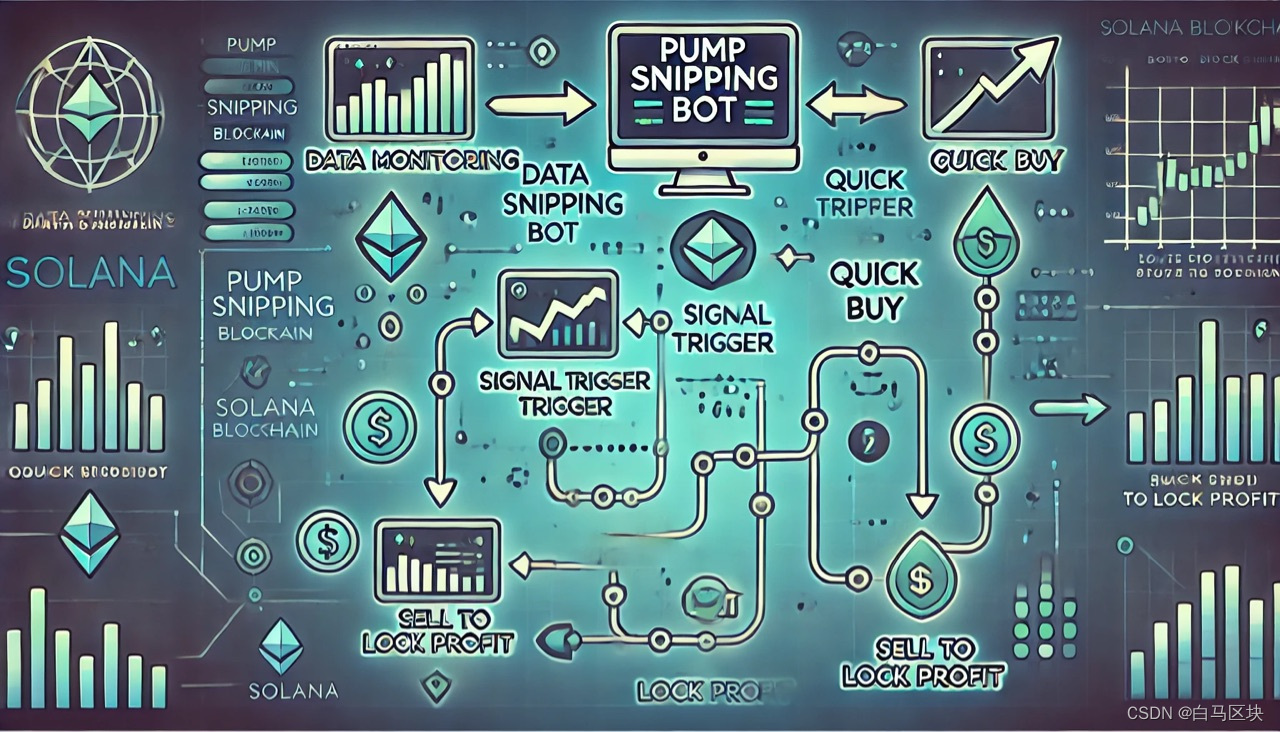

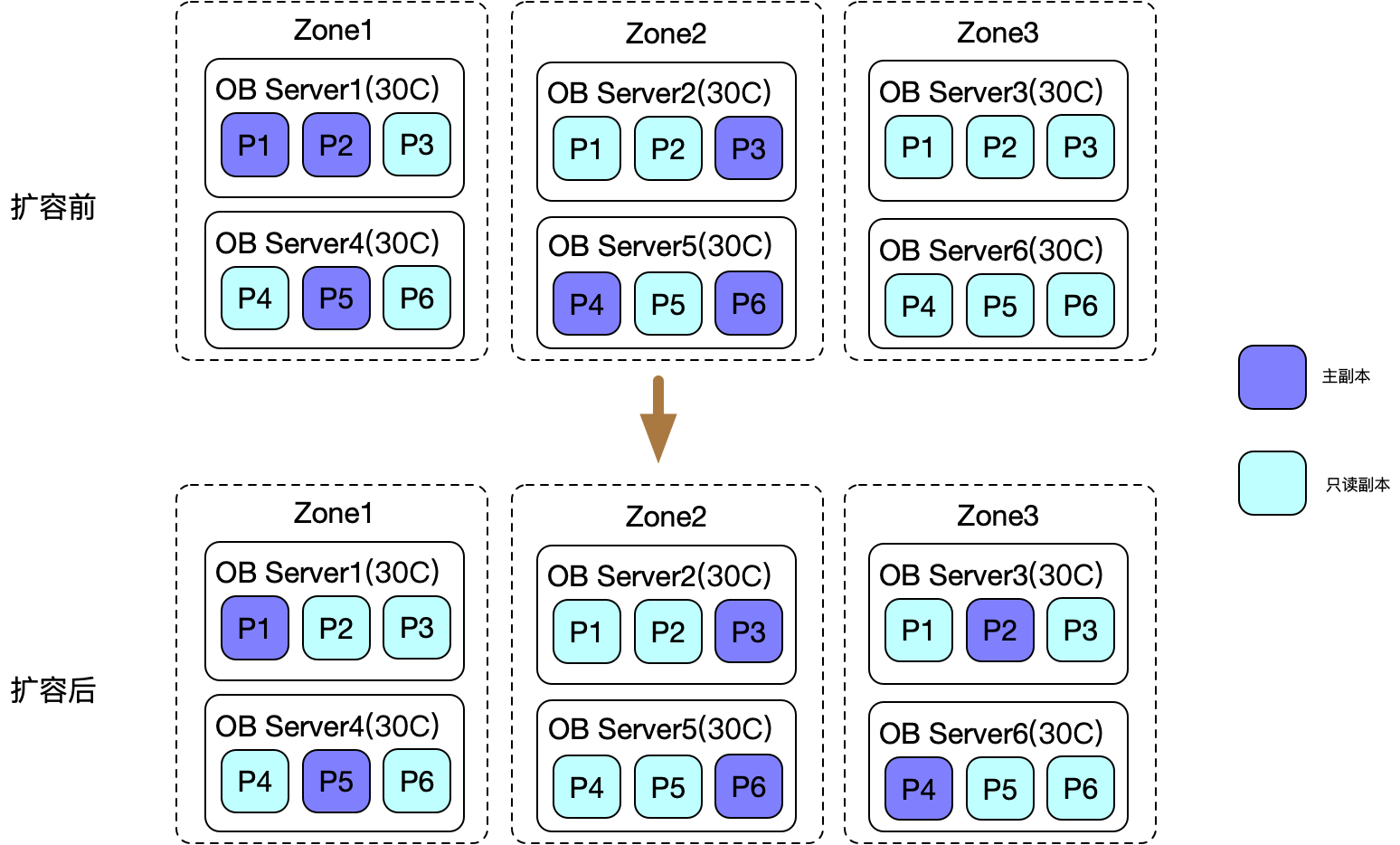


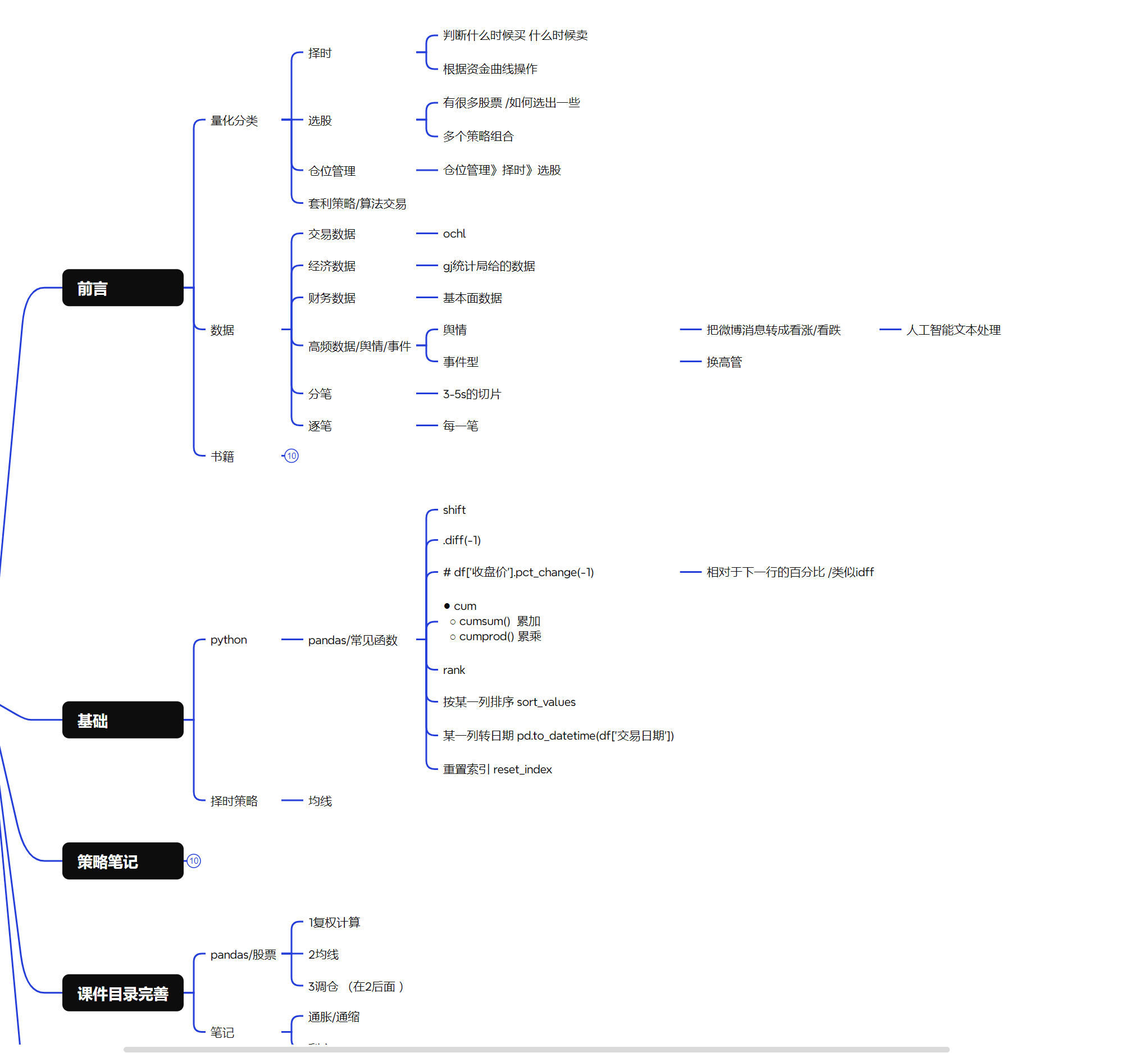
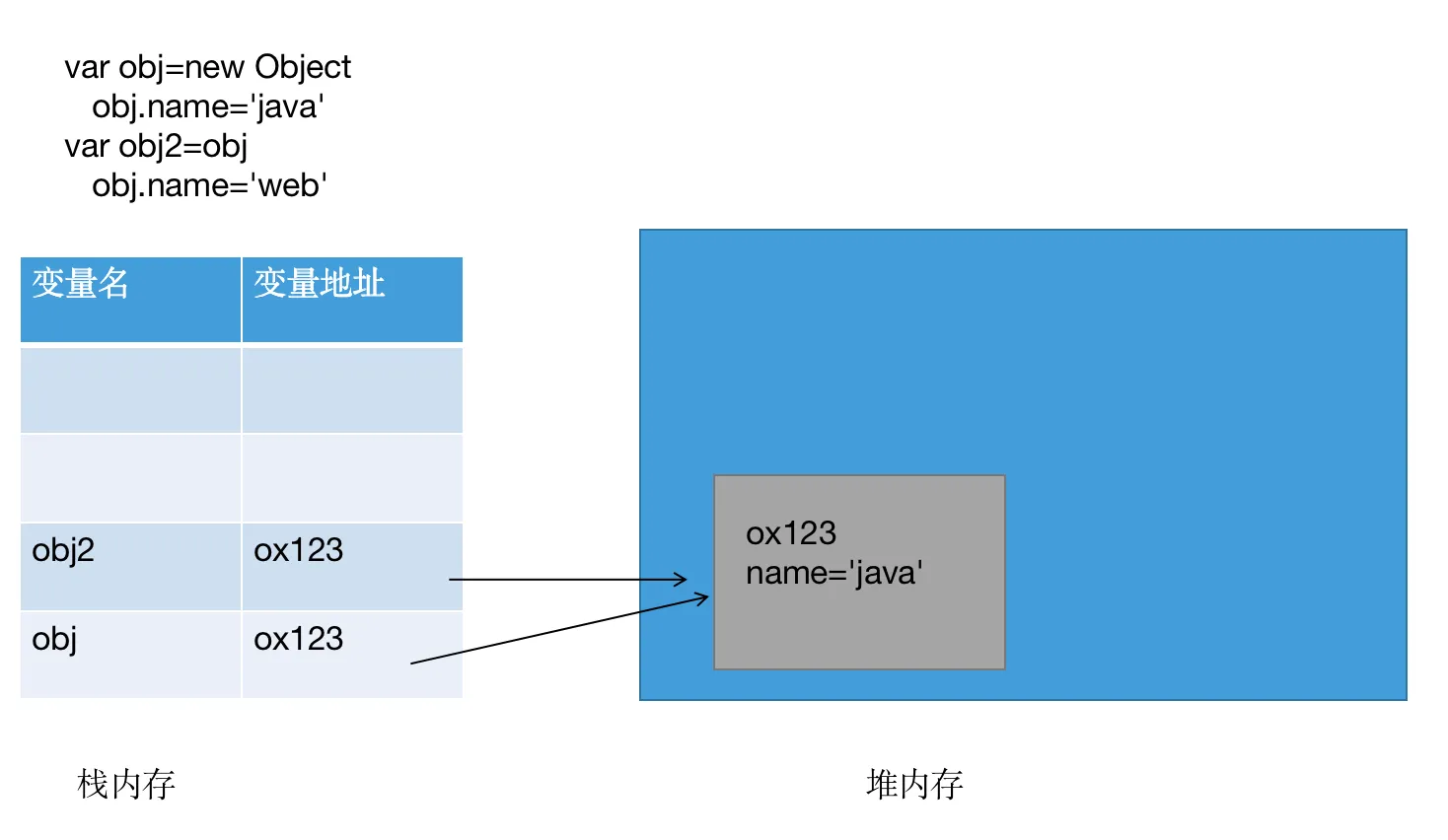

![[ 应急响应靶场实战 ] VMware 搭建win server 2012应急响应靶机 攻击者获取服务器权限上传恶意病毒 防守方人员应急响应并溯源](https://i-blog.csdnimg.cn/direct/e13162b3ba6b4b908895a27f4dcc339d.png)